Вопрос или проблема
Я не уверен, что произошло, но qpwgraph отображает в GUI только панель маршрутизации. Панель меню отсутствует. Смотрите изображение ниже в верхнем левом углу GUI. Ранее такого не было. Я даже попытался удалить qpwgraph и переустановить его, но этот процесс не решил проблему. Как мне исправить эту проблему?
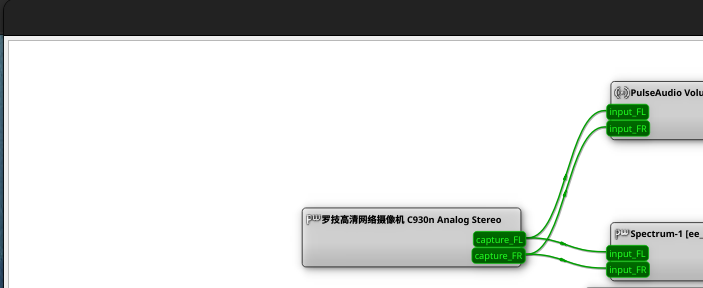
Ниже приведена некоторая информация о qpwgraph и ОС, которую я использую.
$ qpwgraph -v
qpwgraph 0.6.1
Qt: 6.4.2
libpipewire: 1.0.5 (headers: 1.0.4)
$ uname -srv
Linux 6.8.0-51-generic #52-Ubuntu SMP PREEMPT_DYNAMIC Thu Dec 5 13:09:44 UTC 2024
$ cat /etc/lsb-release
DISTRIB_ID=Ubuntu
DISTRIB_RELEASE=24.04
DISTRIB_CODENAME=noble
DISTRIB_DESCRIPTION="Ubuntu 24.04.1 LTS
Ранее я публиковал ответ по qpwgraph, и там показано, как должен выглядеть этот графический интерфейс. В настоящее время не только исчезла панель меню, но и цвета темы ОС.
Ответ или решение
Ваша проблема с отсутствием меню в графическом интерфейсе QPWGraph и изменением цветовой схемы, скорее всего, связана с неверной конфигурацией графических библиотек или системных тем. Давайте рассмотрим возможные шаги для решения этой проблемы.
Шаг 1: Проверка зависимостей и перезапуск
Убедитесь, что все зависимости для QPWGraph корректно установлены. Хотя вы уже пробовали переустанавливать программу, попробуйте также обновить все системные пакеты. Для этого выполните следующие команды:
sudo apt update
sudo apt upgrade
sudo apt install --reinstall qpwgraphПосле обновления и переустановки, перезапустите систему.
Шаг 2: Проверка настроек тем и Qt
Так как вы используете Qt 6.4.2, убедитесь, что графическая оболочка совместима с ним. Попробуйте переключить системную тему через параметры настройки операционной системы.
Для раннего диагностирования проблем с Qt и темами, выполните следующие команды:
- Убедитесь, что у вас установлено Qt5ct или Qt6ct (в зависимости от версии Qt):
sudo apt install qt5ct
# или
sudo apt install qt6ct- Запустите
qt5ctилиqt6ct, если таковые имеются, и выберите правильную тему.
Шаг 3: Проверка конфигураций
Проверьте, изменялся ли конфигурационный файл QPWGraph. Конфигурации могут находиться в директориях:
~/.config/qpwgraph/~/.local/share/qpwgraph/
Попробуйте удалить эти конфигурации или переименовать их, чтобы понять, решит ли это проблему:
mv ~/.config/qpwgraph ~/.config/qpwgraph_backup
mv ~/.local/share/qpwgraph ~/.local/share/qpwgraph_backupШаг 4: Логи и дебаг
Проверьте, выводятся ли какие-либо ошибки при запуске приложения. Запустите его из терминала для получения более детального логирования:
qpwgraph --debugОбратите внимание на ошибки, которые могли бы указать на конкретную проблему.
Шаг 5: Дополнительно
Если предыдущие шаги не помогли, обратите внимание на специфику вашего дистрибутива Ubuntu 24.04 и версии ядра Linux. Возможно, стоит проверить измененные файлы в вашей системе за последние недели или установки программного обеспечения, которое может вызвать конфликт с Qt-библиотеками.
Ваш вопрос является важным для пользователей с аналогичными проблемами в графическом интерфейсе Ubuntu и Qt, и предложенные шаги должны помочь в устранении неполадок. Надеюсь, это поможет восстановить функциональность и стиль вашего QPWGraph.